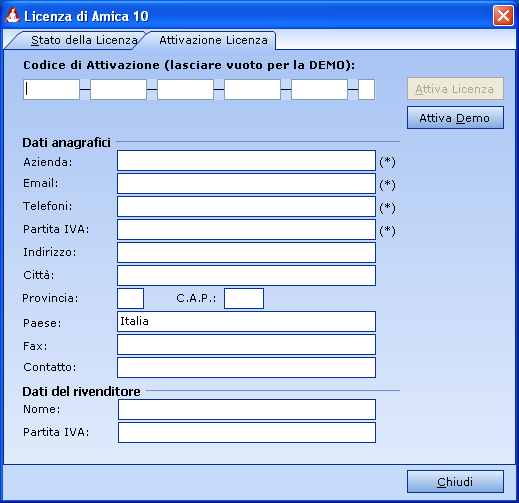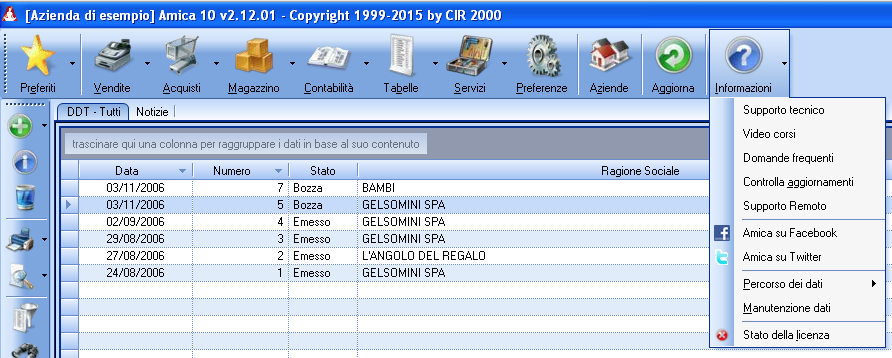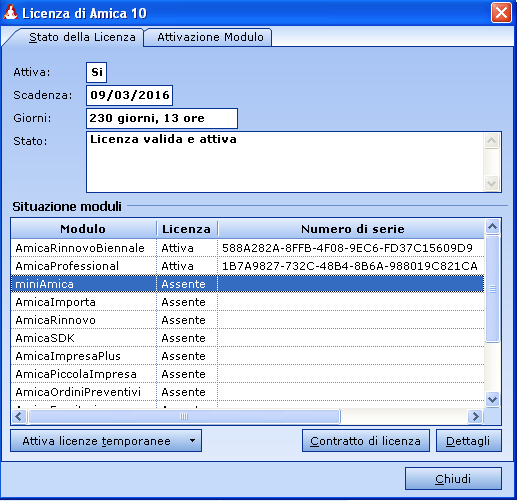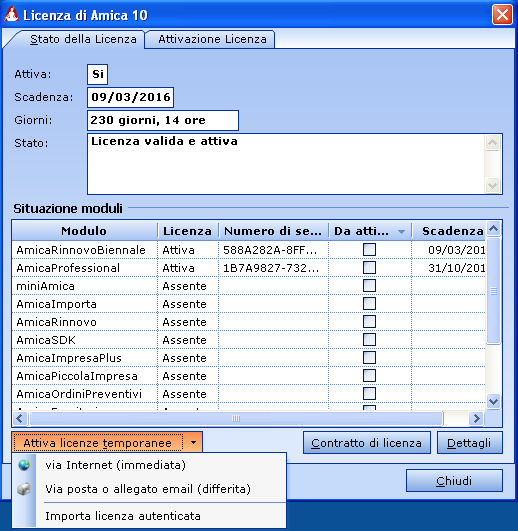Nota bene: Amica 10 è un prodotto obsoleto. È stato sostituito da Amica 20 e riceve solo gli aggiornamenti fiscali. Scopri come passare facilmente ad Amica 20.
Dopo l’installazione, al primo avvio di Amica, verrà richiesto di compilare i dati relativi alla licenza. La licenza di Amica può essere acquistata presso uno dei nostri rivenditori oppure direttamente online, sul sito Amica 10.
Questo è l’aspetto della finestra della licenza al primo lancio di Amica:
Come potete vedere è già selezionata la scheda Attivazione Licenza. Per poter attivare il gestionale sarà necessario inserire negli appositi spazi il codice di attivazione acquistato, procedere quindi alla compilazione dei dati anagrafici della propria azienda e dei dati relativi al rivenditore presso il quale è stato effettuato l’acquisto.
E’ importante che i dati anagrafici inseriti in questa finestra siano reali, in quanto verranno utilizzati per il recupero del codice di attivazione in caso di smarrimento. Per ovvie ragioni di riservatezza e sicurezza, non possiamo inviare codici di attivazione a indirizzi email diversi da quello indicato nella licenza.
Reperire i dati anagrafici del Rivenditore
Se l’acquisto è avvenuto online e la fattura non è disponibile al momento dell’attivazione consigliamo di portarsi sulla homepage del sito del rivenditore. In essa saranno reperibili sia la ragione sociale che la partita IVA del rivenditore. Premere Attiva Licenza per completare l’attivazione della licenza.
Attivare la licenza Demo
Se si vuole attivare una licenza demo valida per 15 giorni basterà compilare i dati anagrafici richiesti, lasciare vuoti gli spazi dedicati al codice di attivazione e premere il pulsante Attiva Demo.
Attivare licenze aggiuntive
Nel caso in cui siano state acquistate più licenze o sia necessario aggiungere funzionalità a quanto originalmente acquistato, sarà sufficiente accedere alla finestra di Stato della Licenza attraverso il menù informazioni:
La finestra si apre sulla scheda Stato della Licenza:
Spostarsi sulla scheda Attivazione Modulo:
ed inserire il codice di attivazione della licenza che si vuole aggiungere. Da notare che una volta attivata una licenza di Amica non sarà più possibile della versione demo.
Inoltre, l’attivazione di una nuova licenza avrà come effetto collaterale il prolungamento della durata della licenza di Amica. Se ad esempio avete installato Fatture Clienti e dopo sei mesi installate Gestione Magazzino, ecco che la licenza di entrambi i titoli viene prolungata nel tempo fino a coincidere con la scadenza naturale di Gestione Magazzino (le licenze sono cumulative).
Attivazione delle licenze temporanee
Se al momento dell’attivazione della licenza non è disponibile la connessione internet, oppure antivirus e/o firewall bloccano l’accesso ad Internet da parte di Amica, la licenza verrà attivata in maniera temporanea, con validità dieci giorni. Entro i dieci giorni indicati sarà necessario procedere all’attivazione definitiva. Se si riattiva la connessione Internet e/o si aggiunge Amica alla lista delle eccezioni sul antivirus/firewall, la licenza temporanea verrà attivata automaticamente.
E’ possibile procedere con l’attivazione in maniera manuale, operazione necessaria se proprio non si dispone di connessione Internet. In fase di assistenza tecnica viene consigliata questa procedura per risolvere in maniera rapida la problematica relativa alle licenze temporanee. Vediamo come fare.
Dal menù Informazioni selezionare la voce Stato della licenza.
Nella scheda Stato della Licenza premere la freccetta nera sul pulsante Attiva licenze temporanee e, dal menù che apparirà, scegliere Via posta o allegato mail.
Si aprirà la schermata Sfoglia per cartelle di Windows, nella quale dovrete indicare il percorso nel quale volete salvare il file della licenza temporanea. Per semplicità consiglio di scegliere Desktop.
A questo punto sulla scrivania del computer troverete un file che avrà il nome del modulo da attivare e l’estensione .dlsc. Nel caso si debba attivare un Amica Piccola Impresa, ad esempio, il nome del file sarà AmicaPiccolaImpresa.dlsc:
Il file appena creato dovrà essere inviato a mezzo mail ad assistenza@gestionaleamica.com. Dopo l’invio dovrete cancellare il file dal Desktop. Entro poche ore provvederemo a re-inviarvi il file digitalmente attivato. Salvatelo sul Desktop. Per ripristinarlo sarà sufficiente scegliere la voce Importa licenza autenticata dal menù Attiva licenze temporanee visto in precedenza:
e scegliere Desktop quando vi verrà richiesto il percorso del file da ripristinare.